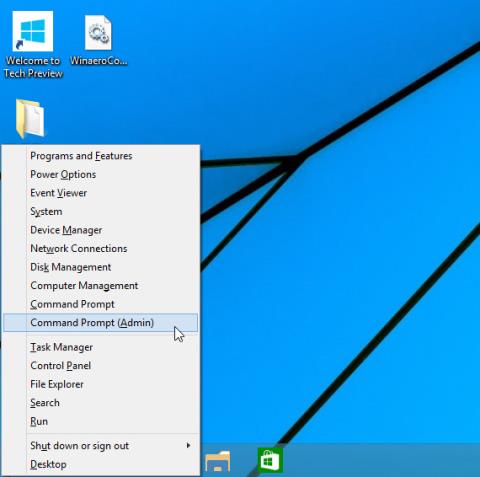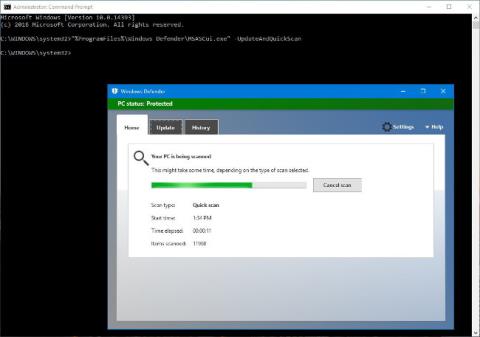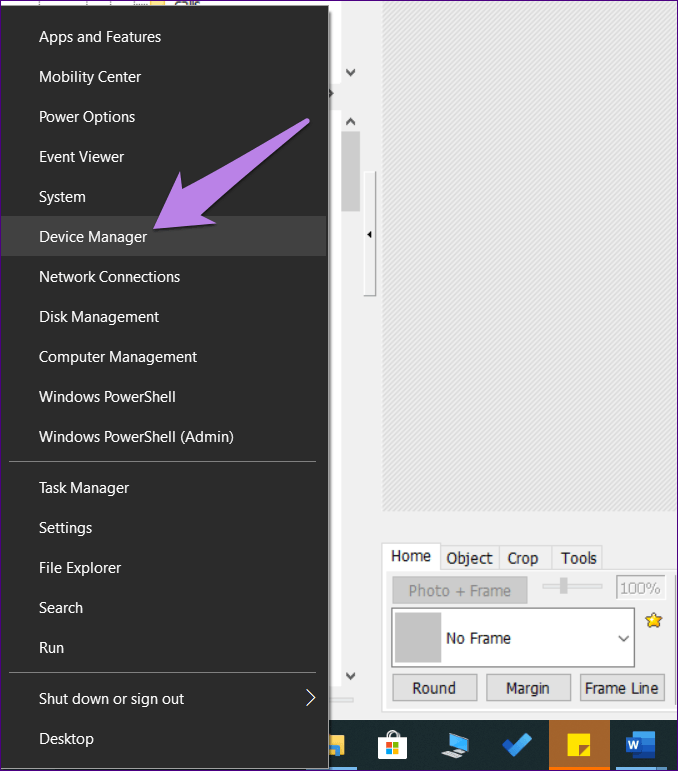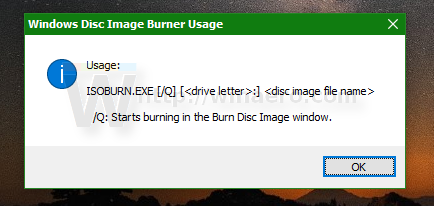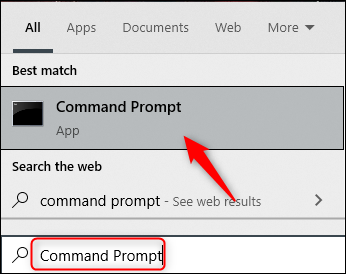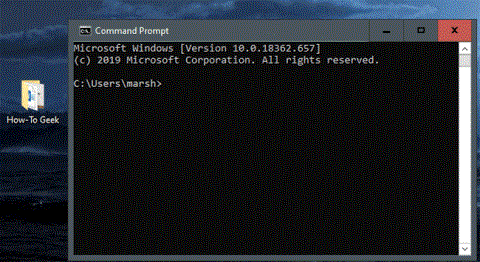У старій ОС Windows 10 командний рядок доступний у меню досвідченого користувача (Windows + X), меню, яке з’являється, якщо клацнути правою кнопкою миші кнопку «Пуск» або натиснути комбінацію клавіш Windows + X.
У Windows 10 build 14971 і новіших версіях Microsoft замінила командний рядок і командний рядок (адміністратор) на Windows Powershell і Windows Powershell admin. За словами Microsoft, ця зміна забезпечить користувачам найкращий досвід роботи з командним рядком. Але насправді користувачі вважають за краще використовувати командний рядок, а не використовувати PowerShell.
Отже, як повернути командний рядок і командний рядок (адміністратор) до меню досвідченого користувача, будь ласка, зверніться до статті нижче від Tips.BlogCafeIT.

Як відомо, Microsoft замінила «класичну» панель управління на налаштування. Якщо ви хочете повернути панель керування в меню досвідченого користувача, виконайте наведені нижче дії .
На щастя, вам не потрібно використовувати традиційний метод редагування реєстру, щоб повернути командний рядок і командний рядок (адміністратор) у меню досвідченого користувача (Win + X). У розділі «Параметри» є положення про заміну Windows PowerShell і PowerShell (адміністратор) за замовчуванням на командний рядок і командний рядок (адміністратор).

Додайте командний рядок до меню досвідченого користувача в Windows 10
Крок 1. Відкрийте програму «Налаштування» , а потім у вікні «Налаштування» знайдіть і клацніть «Персоналізація».
Крок 2: Далі натисніть «Панель завдань» , щоб відкрити налаштування панелі завдань.
Крок 3. Знайдіть і змініть статус параметра «Замінити командний рядок на Windows PowerShell» у меню, коли я клацаю правою кнопкою миші кнопку «Пуск» або натискаю клавішу Windows+X на ВИМК. , і готово.

Зверніться до інших статей нижче:
Удачі!